Varianta 1: Rozdělení sloupců s čísly
Začneme s nejjednodušší variantou rozdělení sloupců v Excel, jejichž hodnoty obsahují určité číslice. V našem případě to jsou tisíce a stovky, oddělené čárkou — to je vidět na následujícím snímku obrazovky.
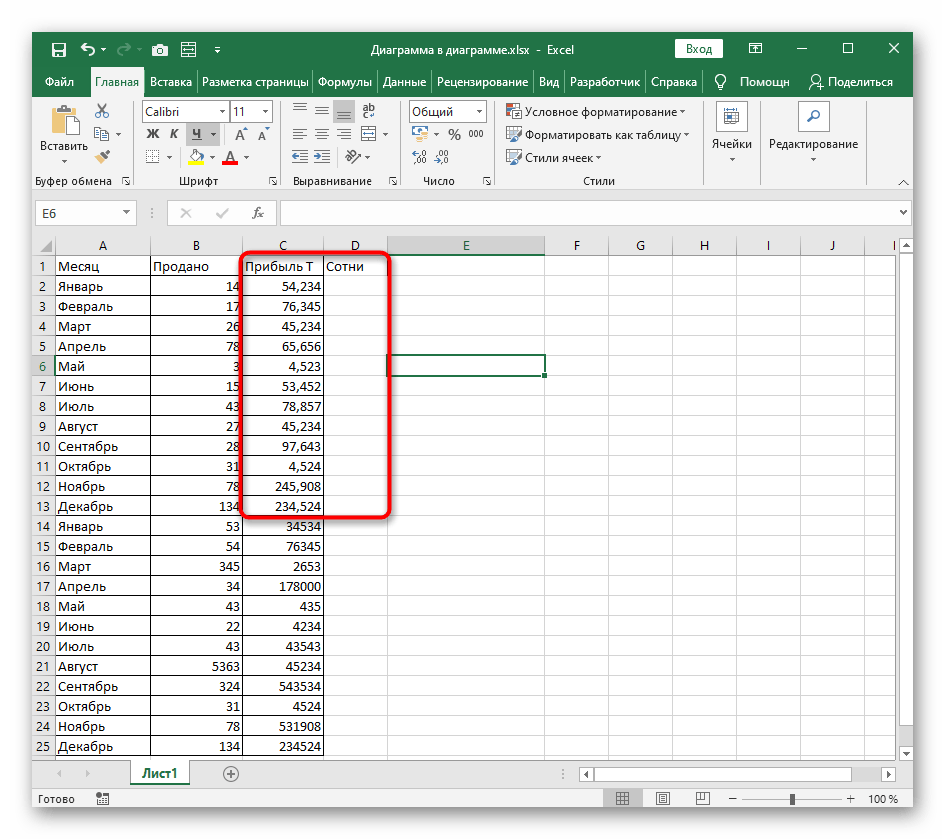
Úkolem je rozdělit tisíce a stovky do různých sloupců, což může být potřeba při dalších výpočtech těchto součtů. Zde se lze docela obejít bez vytváření složitých vzorců, a to pomocí integrovaného nástroje v programu.
- Vyberte sloupec, který je třeba rozdělit, a poté přejděte na kartu "Data".
- Klikněte na tlačítko "Text do sloupců". Ano, i když má nástroj vztah k textu, nic nebrání jeho použití pro peněžní částky, data nebo jiná čísla.
- Zobrazí se okno "Průvodce rozdělením textu do sloupců", ve kterém vyberte možnost "s oddělovači" a přejděte k dalšímu kroku.
- Jako oddělovač uveďte znak, který se používá ve sloupci. Pokud ho nelze zaškrtnout, aktivujte možnost "jiný" a zadejte tento symbol ručně.
- V bloku "Ukázka rozboru dat" se seznamte s tím, jak budou sloupce vypadat po rozdělení.
- Formát dat ponechte jako obecný nebo nastavte na datum, pokud se jedná o něj.
- Ve výchozím nastavení je nový sloupec umístěn vedle, ale můžete si sami vybrat jeho pozici.
- Ručně zadejte oblast nebo ji označte v tabulce.
- Jakmile jsou akce rozdělení dokončeny, klikněte na "Hotovo" pro aplikaci nových nastavení.
- Po návratu do tabulky uvidíte, že vše bylo provedeno správně.Zůstává provést drobné úpravy – například pokračovat v rozdělení nebo vytvořit vzorce pro tabulku.
- Upřesníme, že mezi formáty buněk není žádný rozdíl, a od vás se při provádění této varianty vyžaduje pouze správné uvedení oddělovače a oblasti, kam chcete umístit nový sloupec. Všechny ostatní akce se provádějí automaticky.
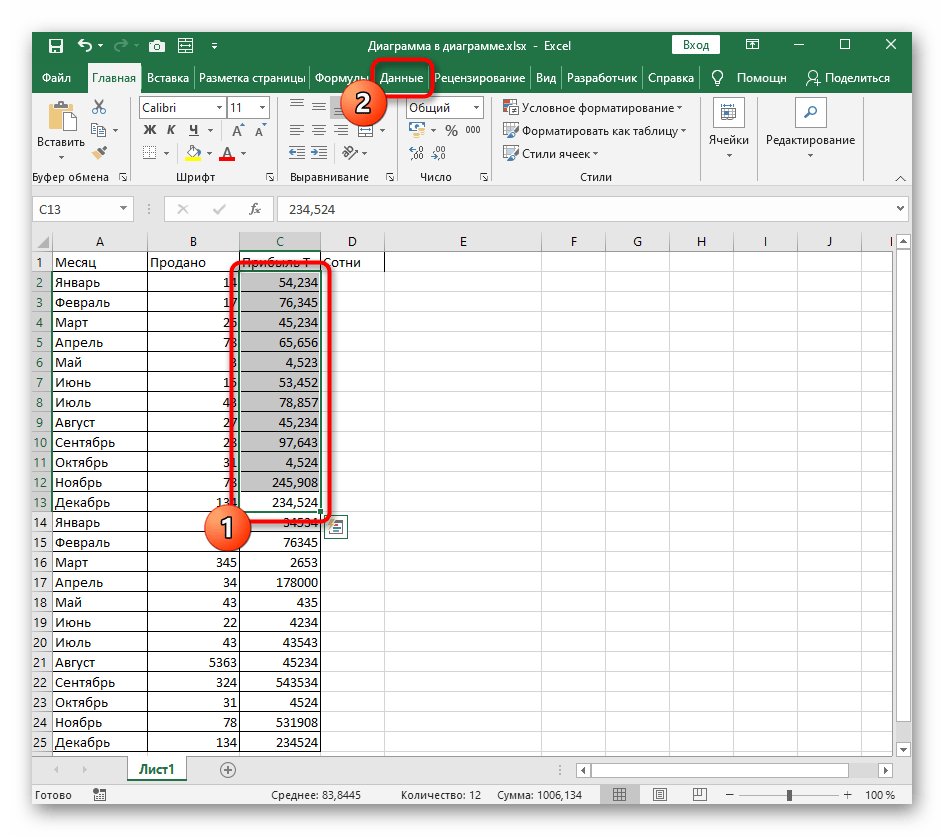
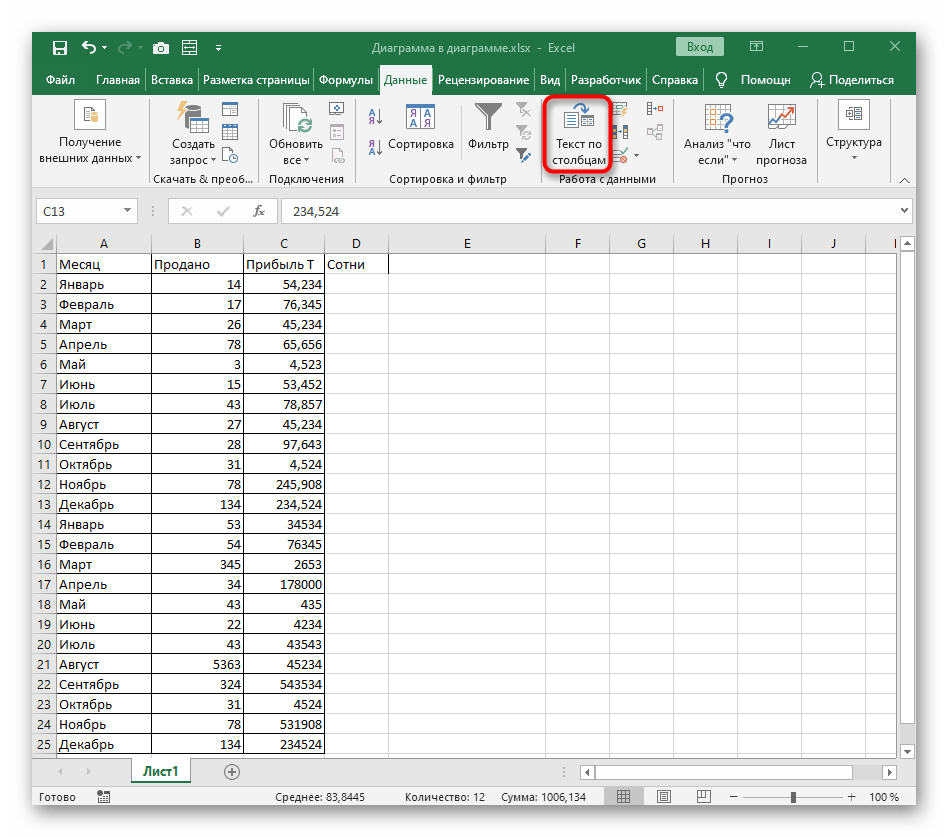
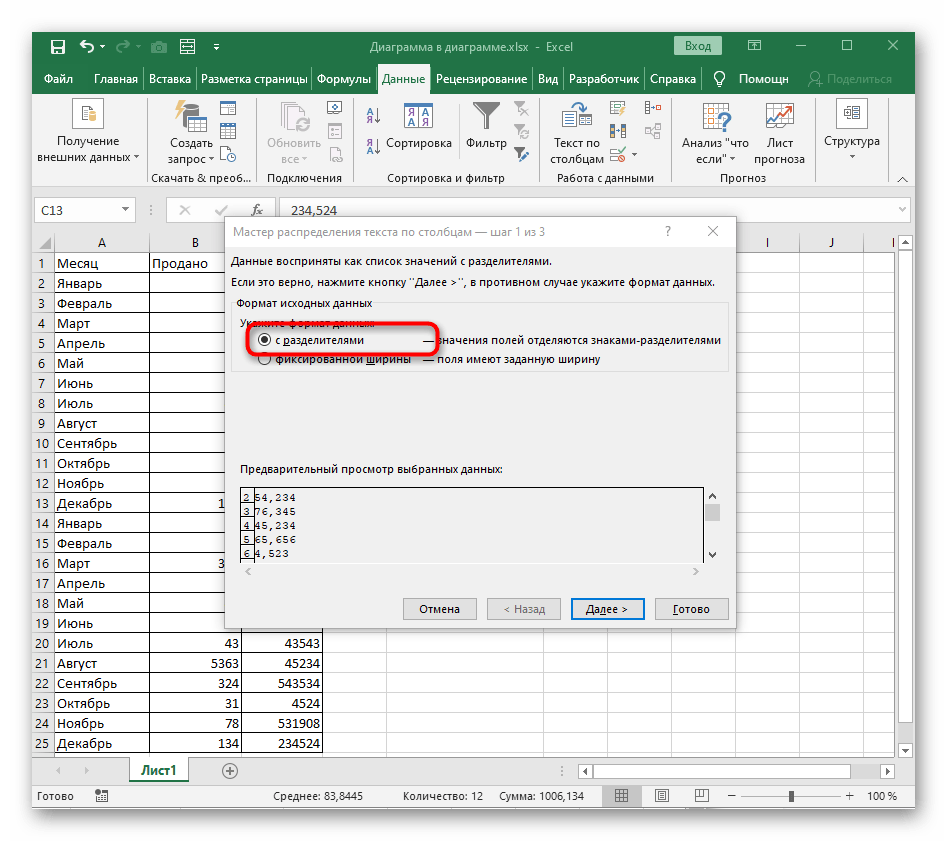
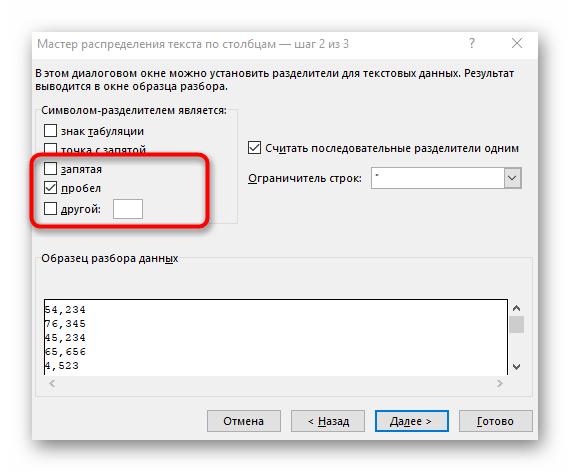
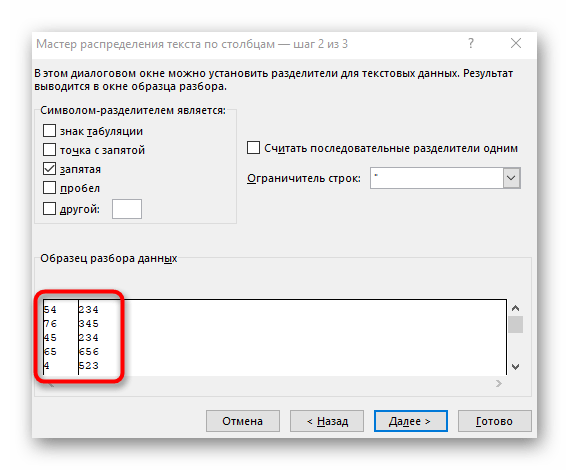
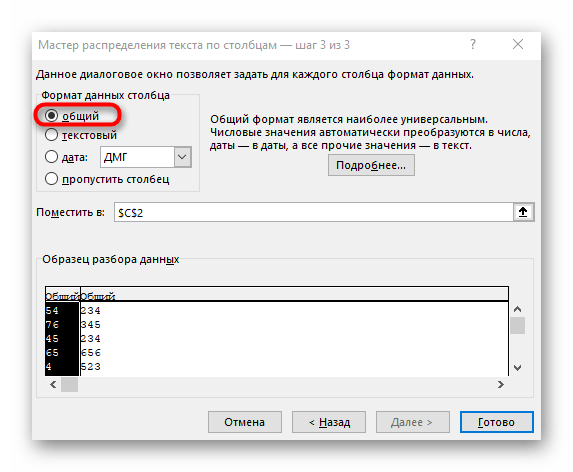
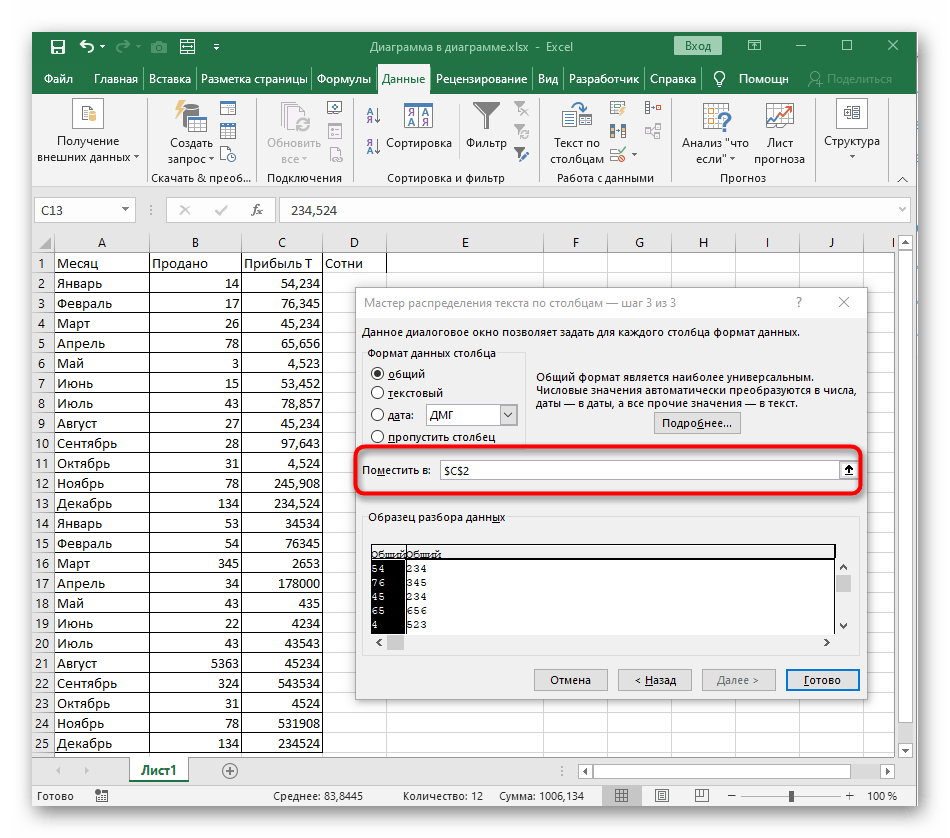
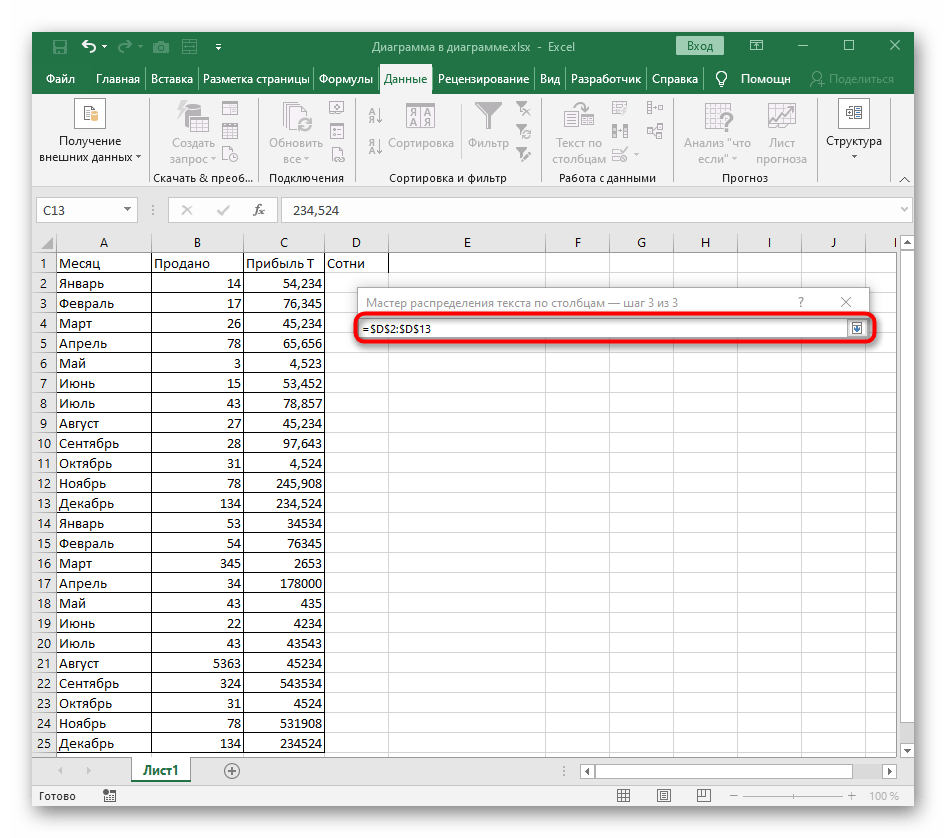
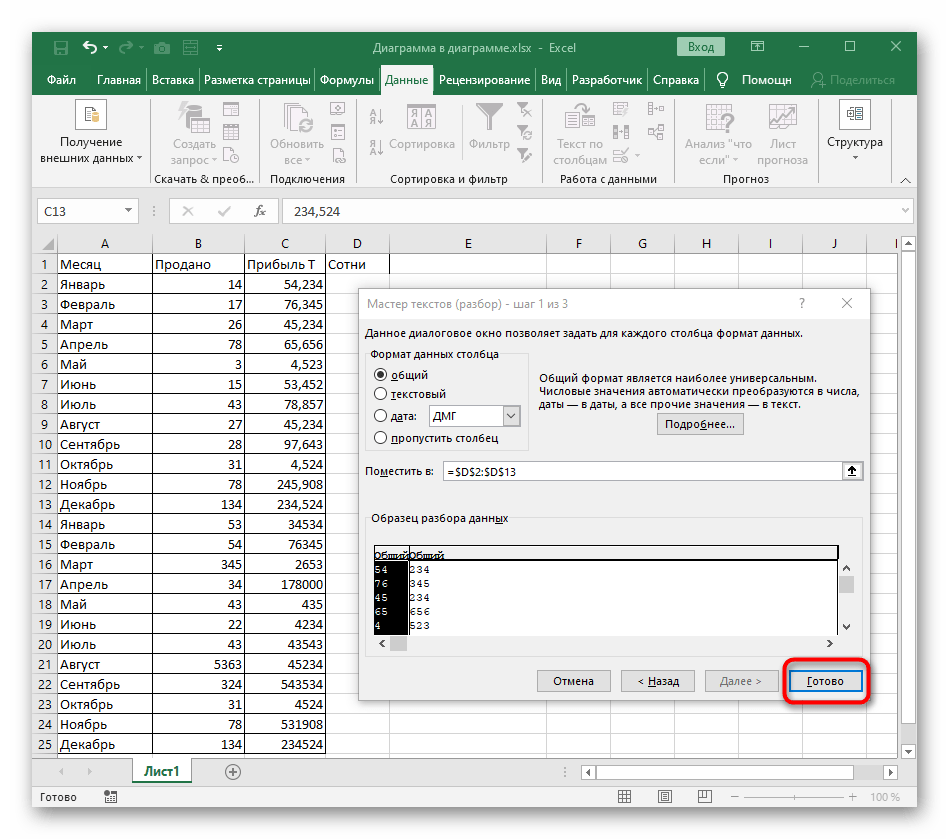
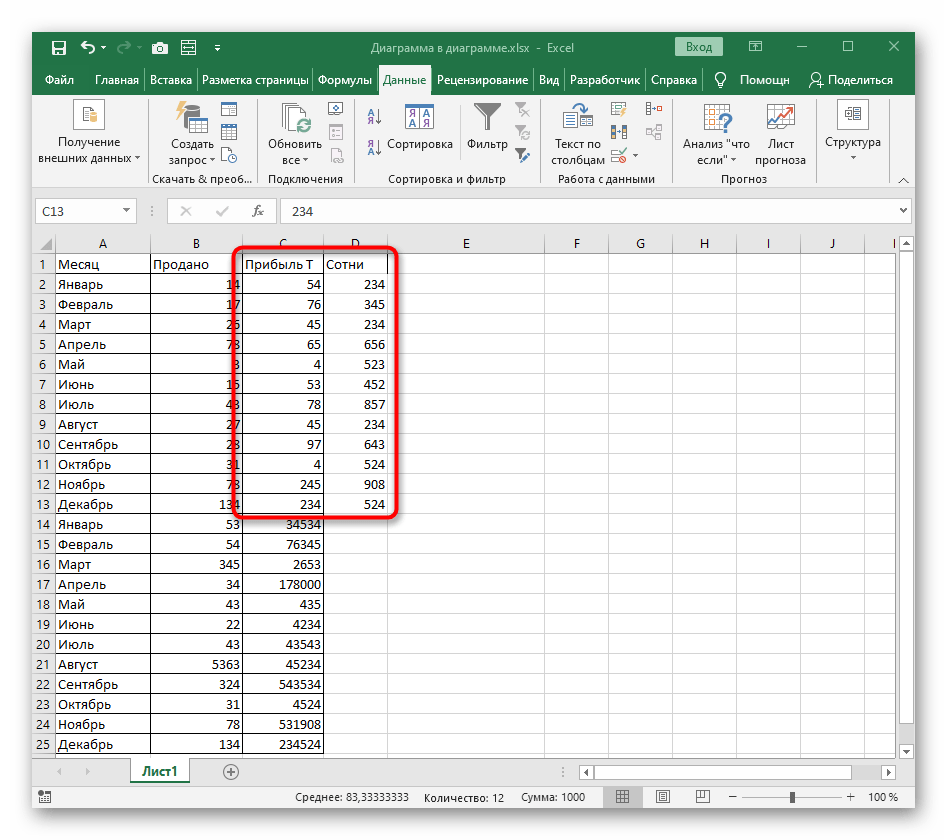
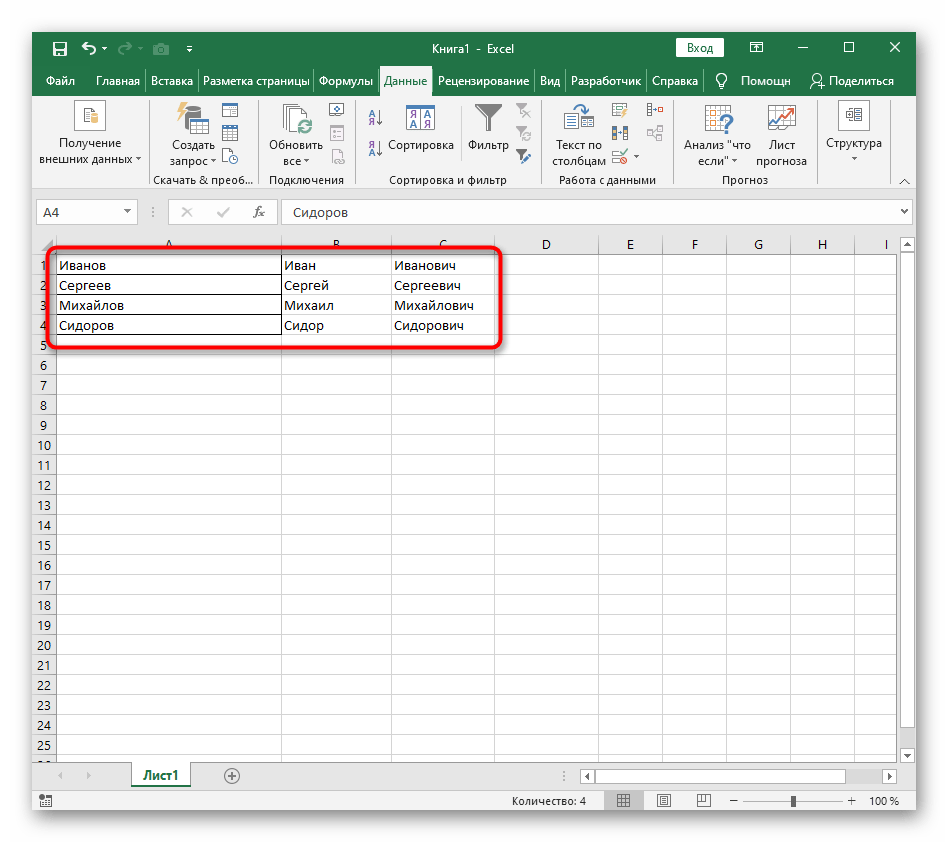
Pokud máte tabulku s dynamicky se měnícími čísly, která je třeba pravidelně rozdělovat do sloupců, přečtěte si pokyny z následující varianty, kde je popsáno vytvoření vzorce při rozdělení textu. Ten bude vyhovovat i pro čísla, pouze podmínky bude třeba mírně upravit podle sebe.
Varianta 2: Rozdělení textu
Pro rozdělení textu do sloupců platí stejná pravidla, ale existuje i druhá varianta – vytvoření složitého vzorce, který vytvoří dva nebo více sloupců s daty a bude je automaticky vyplňovat při úpravách. To je složitý úkol, se kterým je třeba se seznámit postupně, čemuž je věnován náš další článek.
Podrobnosti: Rozdělení textu v Microsoft Excel